
Medikuentzako txantiloiak oso erabilgarriak dira mediku inprimakiak betetzerakoan. Adibidez, medikuaren azterketarako txantiloia. Mediku-ziurtagirien eredua. Mediku orokorreko edo beste edozein espezialitaterako txantiloia. Programak medikuari lagundu diezaioke txantiloian datu batzuk gehitzen aldez aurretik prestatutako txantiloietatik formulariora. Har dezagun adibidez ' Odol-kimika-proba ' formularioa. Aurretik, dagoeneko jakin genuen pazienteari, medikuari eta mediku-erakundeari buruzko informazio orokorra automatikoki bete daitekeela .
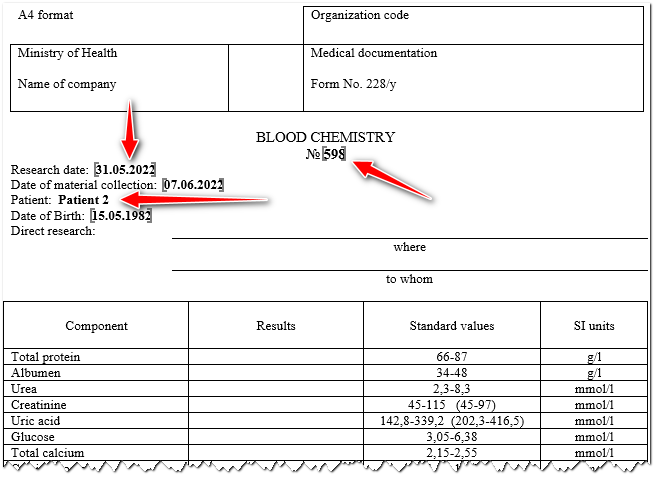
Zenbakizko ikerketaren emaitzak sartzen badira, aukera kopuru infinitua egon daiteke. Hori dela eta, horrelako parametroak mediku profesional batek betetzen ditu txantiloiak erabili gabe.

Testu-ikerketen emaitzak sartzerakoan txantiloiak sor daitezke. Batez ere, medikuaren lana erraztuko dute testu-bloke handiak sartzerakoan, adibidez, ' Agiri mediko batetik atera ' bezalako dokumentu bat betetzerakoan. Eta ikerketa forma askotan ere egon daiteke ' Doktorearen iritzia ' eremuan ondorioak atera behar diren punturen bat.
Gure adibidetik txantiloiak egingo ditugu ikerketaren emaitza ' nora ' eta ' nori ' bidali behar zaion adierazten duten bi eremu txiki betetzeko.
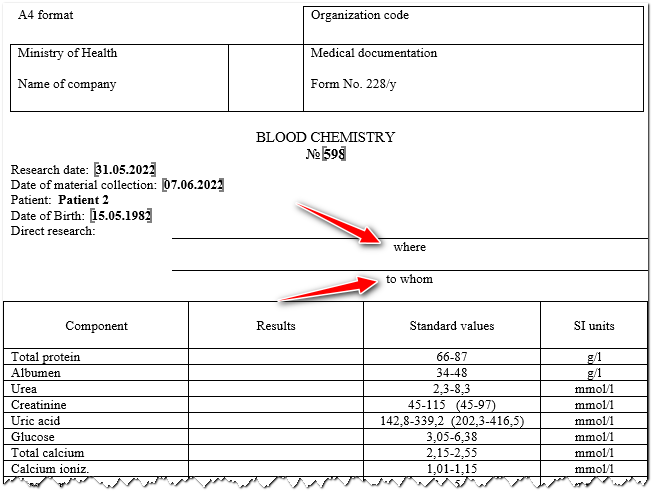

Direktorioa irekitzea "Formak" . Eta konfiguratuko dugun formularioa aukeratzen dugu.
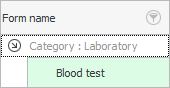
Ondoren, egin klik Ekintza gainean goiko aldean. "Txantiloiaren pertsonalizazioa" .

Dagoeneko ezagutzen den txantiloiaren konfigurazio leihoa irekiko da, eta bertan ' Microsoft Word ' formatuko fitxategia irekiko da. Kontuan izan goiko eskuineko izkinan. Bertan kokatuko da txantiloien zerrenda.
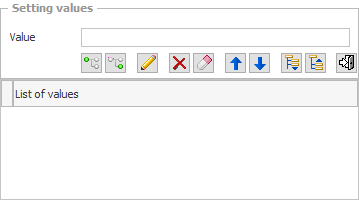
Idatzi sarrera eremuan ' Non eta nori ' eta egin klik ' Gehitu goiko balioa ' botoian.
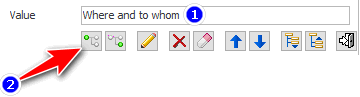
Txantiloien zerrendako lehen elementua agertuko da.
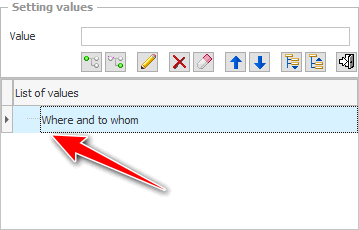
Goiko balioa zehazki gehitu dugu. Paragrafo honetan sartuko diren txantiloiak erabiliz medikuak zein eremu beteko dituen zehatz-mehatz erakutsi beharko du.
Orain sarrera eremuan, idatz dezagun ikerketaren emaitzak bidal diezazkiokeen edozein mediku-erakunderen izena. Ondoren, hautatu aurretik gehitutako elementua eta sakatu hurrengo botoia ' Gehitu hautatutako nodora '.
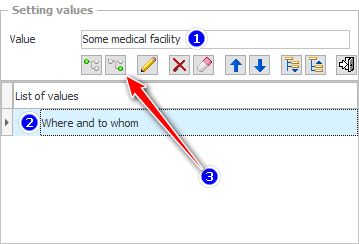
Ondorioz, elementu berria aurrekoaren barruan habiatuko da. Txantiloien berezitasun osoa sakontasun-mailen kopurua mugatua ez izatean datza.
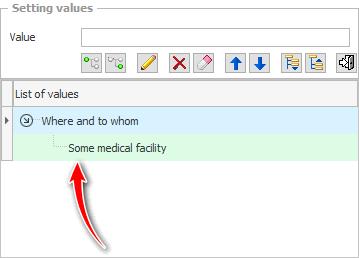
' USU ' programan txantiloiak ezartzeko prozesua bizkortzeko, ezin duzu pantailako botoia sakatu, baina berehala gehitu habiaratutako balio bat Sartu tekla sakatuz.
Modu berean, mediku-erakundearen izena duen paragrafoan bakarrik, gehitu beste bi paragrafo, ikerketaren emaitzak igor diezazkiokeen medikuen izenekin.
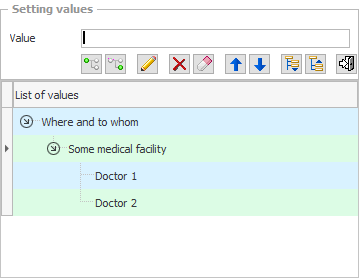
Hori da guztia, prest daude adibiderako txantiloiak! Ondoren, hainbat mediku-instalazio gehitzeko aukera duzu, eta horietako bakoitzak bere mediku-langileak izango ditu. Aldi berean, hautatu arretaz nodo habiaratuak gehitu nahi dituzun elementua.
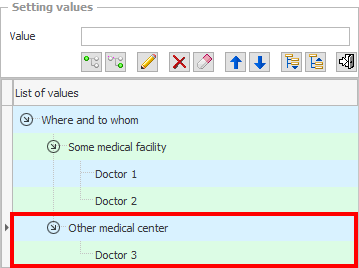
Baina, akatsen bat egin arren, hau ez da arazorik izango. Hautatutako balioa editatzeko eta ezabatzeko botoiak daudelako.
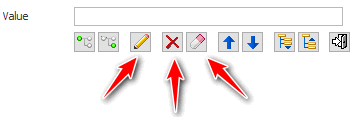
Balio guztiak garbi ditzakezu behin klik batekin, inprimaki honetarako txantiloiak sortzen hasteko.
Paragrafo okerrean habiaratutako balio bat gehitu baduzu. Ez duzu nodo zuzena ezabatzeko eta berriro gehitzeko urrats luzeak egin beharrik. Askoz aukera hobea dago. Hutsunen zerrenda berreraikitzeko, arrastatu dezakezu edozein elementu beste nodo batera saguaz.
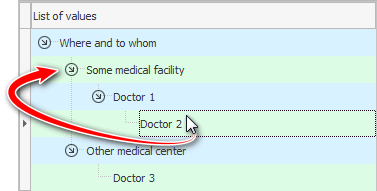
Parametro bat betetzeko txantiloien zerrenda prestatzen amaitu duzunean, sortu goi-mailako bigarren nodo bat. Beste parametro bat betetzeko txantiloiak edukiko ditu.
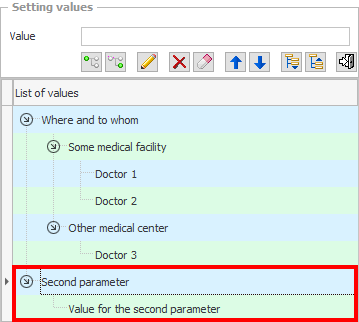
Txantiloi-taldeak tolestu eta zabaldu daitezke botoi bereziak erabiliz.
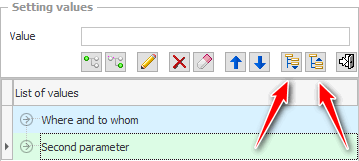
Txantiloien talde eta elementu indibidualak gora edo behera mugituz alda daitezke.
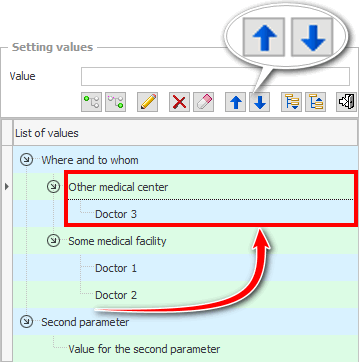
Txantiloiak pertsonalizatzen amaitutakoan, uneko leihoa itxi dezakezu. Programak berak aldaketa guztiak gordeko ditu.
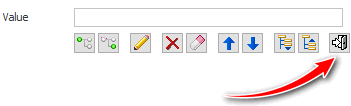
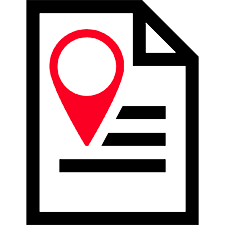
![]() Garrantzitsua da kokapen bakoitza behar bezala prestatzea " Microsoft Word " fitxategian, txantiloietako balio zuzenak behar bezala txertatzeko.
Garrantzitsua da kokapen bakoitza behar bezala prestatzea " Microsoft Word " fitxategian, txantiloietako balio zuzenak behar bezala txertatzeko.
Ikusi behean beste gai lagungarri batzuk:
![]()
Kontabilitate Sistema Unibertsala
2010 - 2024